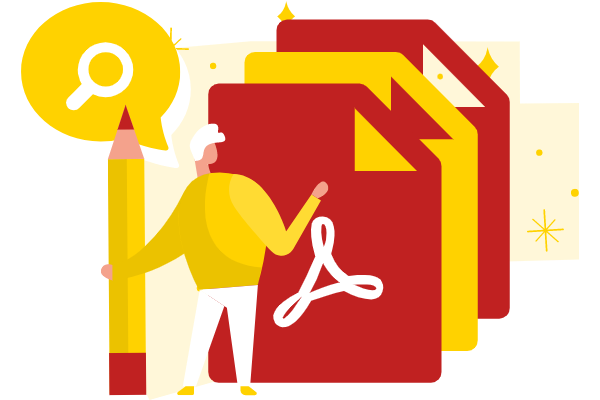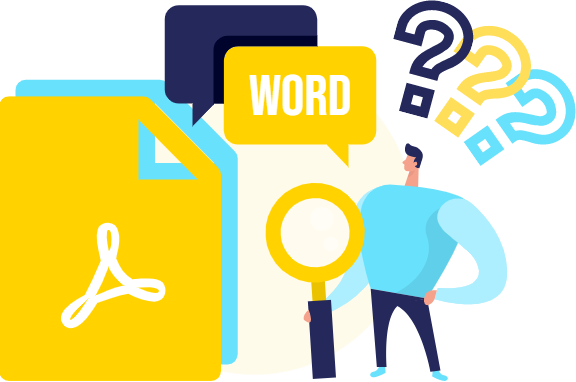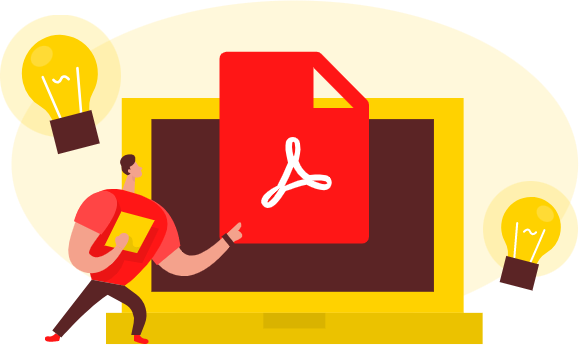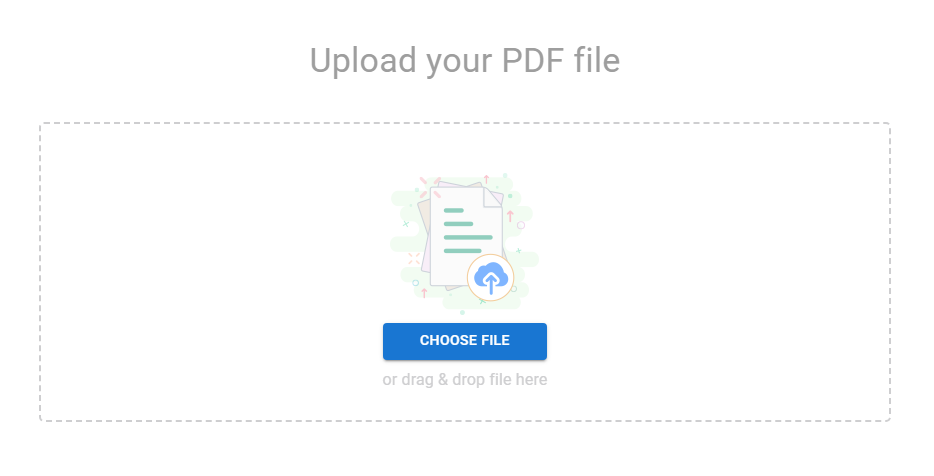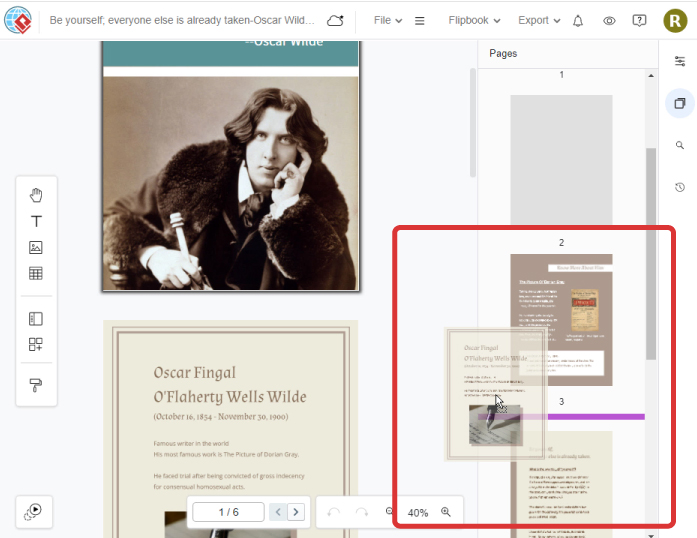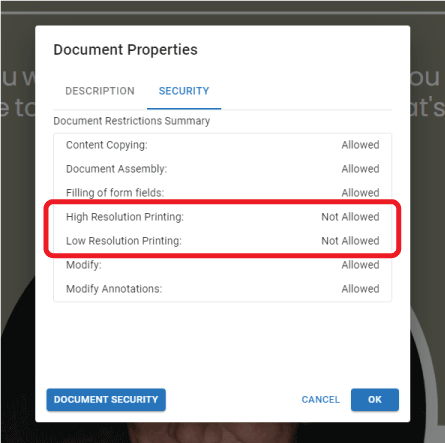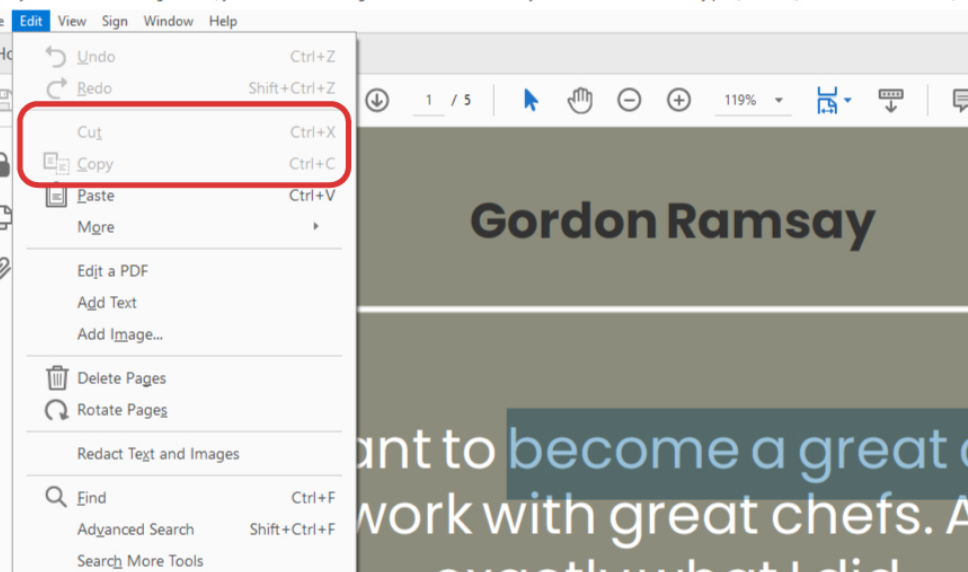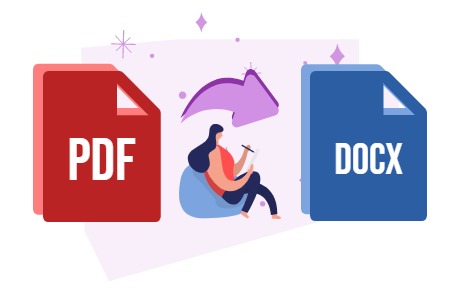Home » PDF Editing » Page 4

創建文檔時,您必須選擇文件格式。兩種最常見的文件格式是由Adobe Systems 創建的PDF 和由Microsoft 開發的DOC/DOCX。在它們之間進行選擇可能具有挑戰性,尤其是在商業環境中,因為每種格式都有其優點和缺點。 它們也有相似之處和不同之處,因此選擇單一文件格式可能具有挑戰性。這裡有一些事項可以幫助您選擇文件格式。 專業性 在選擇有助於您的文檔看起來更專業的文檔格式時,PDF 是比DOC 更好的選擇。您可能會收到許多PDF 格式的業務或工作相關文件。 公司年報、合同、招股說明書、發票等通常為pdf格式。這樣做的主要原因是使用PDF 非常高效和有效,以至於它們經常在專業環境中使用。 任何擁有計算機的人都可以生成Word 文檔或使用DOCX 文件格式。此外,即使做得好,它們看起來也不像PDF 文檔那麼專業。 編輯 您通常必須先對文檔進行更改,然後才能將其發送給讀者,然後才能獲得最終版本。編輯文檔的能力是選擇文件格式時要考慮的關鍵因素。PDF 文檔在這裡再次獲勝,因為它們易於編輯。您可以使用在線pdf 編輯器來更改您的文檔。 您還可以使用Adobe Reader 等打開文檔的程序進行更改。當客戶或主管要求您更改各種文檔(可能非常具體)時,您可以使用PDF 代替DOC 文件進行編輯。 可兌換性 您經常會收到不同文件格式的文檔和文件。您必須將它們轉換為最適合預期收件人或預期收件人要求的文件格式。 您可能會收到無法轉換為其他文件格式的DOC 或PPT 文件,因為它與您設備上的軟件不兼容。 將文檔轉換為PDF 比將其轉換為DOC 容易得多,主要是因為您需要專有軟件(即Microsoft Office 或Word)來執行此操作。您幾乎可以將任何文檔類型轉換為PDF,包括PowerPoint 文件。轉換文檔的能力使PDF 成為比DOC 更好的文件格式。 文件大小 由於互聯網速度的提高,文件大小不再像以前那麼重要。但是,在處理許多文檔時,大小確實很重要,最好選擇佔用盡可能少的空間的文件格式。 沒有辦法減小DOC/DOCX 格式的文件大小。另一方面,PDF 可以減小文件大小,這是格式化文檔時的一項重要功能。因此,如果您通過大小受限的平台共享文件,PDF 是最佳格式。您可以壓縮文件以使它們易於與任何平台上的任何人共享。 安全 文檔安全至關重要,尤其是在商業和專業環境中。歷史上大量的文件洩露證明了這一點。因此,在選擇文件格式時,應仔細考慮哪種更安全。 您可以為DOC 和PDF 文件格式設置密碼。但是,使用PDF 比使用DOCX 文件更容易做到這一點。PDF 文件的加密是安全的,這意味著您可以與多人和跨平台共享它。 易於創建 有時您需要快速創建文檔並將其發送給客戶或工作經理。因此,您需要一種可以啟動、輸入詳細信息并快速發送的文件格式。如果您使用的是Windows,則DOC/DOCX 格式是最容易創建的格式。 您可以在開始菜單中輕鬆找到它們,打開它們並一鍵輸入信息。PDF 文件稍微複雜且具有挑戰性,特別是如果您想創建一個簡單的文檔并快速發送它。但是,如果您沒有Windows,則PDF 格式是最佳選擇。 可靠性 在為業務或工作創建文檔時,您需要一種完全可靠的文檔格式。PDF 文件格式非常可靠,因為無論您使用哪個程序打開文件,您都可以確保數據與您看到的完全相同。 對於DOC/DOCX 文件,數據可能因軟件而異。如果您沒有有效的Microsoft 許可證,則該文件可能根本無法打開。 PDF 和DOC 文件格式之間的鬥爭是一場常見的鬥爭,通常歸結為個人喜好。但是,在比較安全性、可靠性、易於創建、專業性、可轉換性和編輯能力時,PDF 絕對是更好的選擇。 讓我們開始使用帶有Visual Paradigm Online PDF Editor 的PDF Visual Paradigm Online PDF Editor是最好的在線PDF 編輯工具,專為各種規模的個人和企業打造。 Visual Paradigm Online PDF Editor易於使用,您可以快速流暢地編輯任何PDF 文件中的文本和圖形,還可以編輯PDF 中的文本和圖形,更改字體設置,以及添加視頻、照片、動畫效果等新內容。 您無需下載或安裝任何軟件工具來編輯您的PDF,您可以在VP Online PDF Editor 中以比Adobe…
continue reading →

我們在創建的時候,通常需要給它添加圖片。最常見的圖像格式是 JPG 和 PNG。在這種情況下,我們必須更多地了解這兩種格式,並在創建時選擇合適的一種。 了解有關圖像格式的更多信息 什麼是JPG? JPG,現在也叫JPEG,是Joint Photography Experts Group的縮寫。JPEG 通常支持 10:1 壓縮而不模糊。它是當今最常用的數字圖像格式。 什麼是 PNG? PNG 代表便攜式網絡圖形,它支持基於調色板的圖像和透明度更改。它可以用於無損數據壓縮,因此它的質量會相對更高。它是為取代 GIF 而開發的。由於它被設計用於通過 Internet 進行圖像轉換,而不是用於打印,因此它不支持非 RGB 色彩空間。 JPG和PNG的比較 壓縮與文件大小 如上所述,PNG 支持無損數據壓縮,而 JPG 可能會損失部分圖像質量。在這種情況下,PNG 圖像的文件大小將大於 JPG 的文件大小。如果存在圖像大小的限制,那麼這一點很重要。 透明度 只有 PNG 支持控製圖像的透明度。JPG 需要有底色,這樣會影響其在不同用途中的使用,例如設計,因為背景顏色可能不適合設計。另一方面,PNG支持透明背景,因此可以用來存儲尖銳和特定的元素,可以直接放置在不同的背景上,而無需在背景上進行額外的編輯。 我們什麼時候應該使用 JPG 或 PNG 何時使用 JPG 實物照片——壓縮 JPG 時,會有一點點模糊,這種模糊使物體和背景之間的線條更加模糊,從而使圖像更加逼真。 有限的文件大小——如果請求的圖像有限制,較小的 JPG 可以幫助我們控制設計的文件大小。此外,文件大小也會影響圖片的加載時間,因此使用 JPG 可以減少加載時間,從而可以提高網站或應用程序等媒體的閱讀體驗。 顏色空間——如上所述,PNG 不支持 CMYK,這是用於打印的常用顏色空間。因此,在我們準備打印材料時,請使用JPG而不是PNG。 何時使用 PNG 需要透明度——如果我們想存儲元素或圖形基礎作品,透明度在設計圖像時有很大幫助。在這種情況下,選擇另存為 PNG 可以幫助我們保存具有透明背景的圖像。 需要編輯——PNG支持無損數據壓縮,連續編輯後不影響圖像質量。 有關 JPG 和 PNG 的更多信息 存儲動畫 JPG 和 PNG 都不支持保存動畫。雖然 PNG 是為了替代 GIF 而開發的,但它並不像 GIF 那樣支持動畫,它支持短且低分辨率的動畫,在網頁設計中很常用。在PNG的基礎上,開發了APNG來保存動畫圖像。它還支持保存具有透明背景的動畫,這是 GIF 無法做到的。雖然越來越多的軟件和瀏覽器支持使用 APNG,但它的實現不如 JPG 和 PNG。 VP Online PDF 編輯器同時支持 JPG 和 PNG…
continue reading →
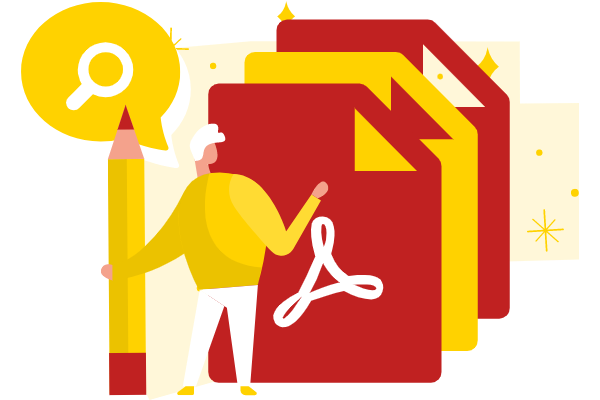
PDF 是最常見的文件格式之一,我們在各種情況下使用它。如果我們在文件中發現錯誤或需要更新它,我們可以編輯 PDF 嗎? 什麼是PDF? 可移植文檔格式 (PDF) 是 Adobe 於 1992 年開發的一種文件格式,旨在可靠地呈現和交換文檔——獨立於軟件、硬件或操作系統。 PDF 中可以包含各種內容和媒體,包括圖層、多媒體,甚至是特定格式的3D 對象。所有這些都保存在PostScript語言中,因此具有固定佈局的平面文檔的完整描述包含在其中,並且可以由不同的軟件讀取。 PDF可以編輯嗎? 編輯PDF時的困難 甚至越來越多的工具被開發出來做PDF編輯,這仍然不是一件容易的事,讓我們來了解一下背後的原因。 層被壓縮 如果 PDF 的創建者在保存文件時不希望文件被編輯,或者 PDF 的文件大小有限,他們可能會選擇壓縮圖層以包含整個頁面。在這種情況下,工具很難區分文檔中的不同對象。在這種情況下,很難編輯頁面的各個部分。 版本有限 由於設計上的對象主要是固定的,所以對PDF只有有限的編輯,比如編輯表格內容,添加簽名等。 不同軟件之間的轉換 部分 PDF 可以由創建它們的編輯器進行編輯。例如,如果保存為可編輯版本,我們可以使用Adobe Illustrator編輯它創建的 PDF。在這種情況下,我們是否可以通過word等其他可編輯格式來編輯 PDF ?因為在不同的軟件中顯示的格式不同,我們不能將所有元素移動到新軟件中,因為有些元素會丟失或損壞。即使我們在另一個軟件上完成了我們的版本,在改回 PDF 時也可能會出現其他錯誤。 圖像大小是固定的 為了盡可能地壓縮圖像的大小,PDF 中的圖像大小可能會精確地保存為顯示的大小,然後我們無法更改其大小,否則圖像可能會變得模糊。 VP Online PDF Editor:最好的 PDF 在線管理 即使以上部分問題仍未解決,支持PDF編輯的工具也越來越多,為讀者提供更好的用戶體驗,VP Online是您最好的選擇之一!免費試用VP Online PDF Editor 將 PDF 導入VP 在線 PDF 編輯器 單擊工作區中應用程序下的PDF。 所有導入的 PDF 都將在此處列出。 我們還可以在列表中找到 PDF 的簡單信息,包括頁數。 單擊導入,然後單擊選擇文件上傳 PDF ,或將文件直接拖放到頁面。 然後您就可以開始通過編輯器編輯您的 PDF 了!
continue reading →
PDF 是學校和辦公室最常用的工具之一,它允許我們鎖定工作和常規格式。為了找到設計中的特定主題,我們可以使用 PDF 閱讀器中的搜索工具。通過輸入關鍵字或詞組,我們可以通過PDF找到我們想要的內容。 搜索 PDF 文件內容時的提示 大多數PDF閱讀器中的搜索系統都是一樣的,這裡有一些技巧可以讓我們以智能的方式搜索PDF中的內容。 用特定詞而不是常用詞搜索——如果我們搜索太常用的詞,我們會得到太多的結果,而且仍然需要很長時間才能找到我們真正需要的東西。嘗試使用較長的短語或有意義的詞進行搜索,以縮小搜索結果的範圍。 選擇正確的搜索區域或設置——一些 PDF 閱讀器提供不同的搜索區域或設置。例如,有些可能涵蓋所有文本,包括書籤等部分。為您的搜索選擇正確的區域。 檢查是否有任何不可接受的符號- 並非所有 PDF 閱讀器搜索系統都支持搜索某些符號,例如星號 (*) 或問號 (?)。避免使用這些無效符號進行搜索。 使用 VP Online PDF Editor 搜索 PDF 的內容 使用VP Online PDF Editor,您還可以按關鍵字搜索內容。讓我們看看如何做到這一點。 在圖層下,我們可以找到按鈕查找/替換,輸入您需要的關鍵字並單擊查找,然後該工具將為您搜索結果。
continue reading →
PDF 是 Adobe 於 1992 年開發的一種文件格式,可以同時在不同的設備和閱讀器上顯示。PDF 仍然是當今使用的常見文件格式之一,使用 PDF 有很多好處。讓我們更多地了解它! 使用 PDF 文件的 5 大優勢 安全 我們可以為 PDF 設置密碼,這樣我們就可以保護我們的文件不被黑客和未經授權的人破壞。此外,我們還可以為它設置有限的訪問權限,例如PDF是否可編輯。 多維 PDF 允許我們在其中集成不同類型的內容。不僅是文本,還有圖像、動畫、視頻和音頻。隨著技術的進步,我們可以添加越來越多的內容,例如 3D 模型和按鈕。以您喜歡的方式設計您的 PDF,並將它們用於不同的目的。 方便 PDF 的格式總是相同的。我們可以在任何設備或系統上共享和閱讀它們,而PDF內部的組件不會失真,這對於其他一些格式來說是一個大問題。現在許多工具允許我們將文件保存為 PDF,因此它的使用越來越廣泛。 壓縮 PDF是我們在文件大小有限時使用的好格式。這是因為允許包含無限量內容的 PDF 可以被壓縮到更小的尺寸,而不會影響內部內容的質量。為了更輕鬆地交換文檔,人們通常願意使用 PDF。 可編輯 由於大小限制等各種原因,許多人選擇將文檔保存為原本不可編輯的 PDF。現在許多工具允許我們對它們進行簡單的編輯,例如添加或刪除它們的一部分,或者從內容中搜索我們需要的內容。有些工具甚至可以檢測到上面的文字,以便我們可以更詳細地編輯內容。 VP 在線 PDF 編輯器 如上所述,一些工具可以幫助我們編輯 PDF,使其應用越來越廣泛。VP Online PDF Editor是您編輯 PDF 以滿足您的需求的最佳選擇之一。 將您自己的 PDF 上傳到編輯器並開始編輯! PDF 上的文字被檢測和編輯。自定義它並改進您的工作。 可以在頁面中添加其他元素,例如圖像和表格,以豐富您的作品。 雲存儲為您提供在線存儲 PDF。 您可以隨時檢查和編輯它們。
continue reading →
PDF 是當今最常用的文件格式之一。它適用於不同的設備或應用程序。有時,如果我們發現一些錯誤並想改進我們的 PDF 文件,則需要 PDF 編輯器。VP online 的 PDF 編輯器是最適合您的編輯器之一! 將 PDF 上傳到您的工作區 登錄您的工作區後,單擊應用程序下的 PDF,然後按“導入”按鈕上傳您的 PDF。 提供即時 PDF 轉換,只需 5 秒即可上傳 6,000 頁的 PDF。 我們可以通過位置選擇文件進行上傳,也可以直接將文件拖放到頁面中。 之後,我們可以進入編輯器並開始我們的編輯。 PDF版 編輯文本 我們可以修改文本內容,更改其字體和大小,還可以調整它們的佈局。 插入圖像和圖標 工具窗格中提供了 100,000 多種資產,包括圖標和照片,以豐富您的 PDF。搜索一個適合您的需求並將其添加到您的工作中。 導出為 PDF 和翻書 另存為 PDF 完成編輯後,我們可以導出PDF。 共享為翻書 我們還可以將 PDF 導出為翻書,然後通過 URL、電子郵件和其他社交媒體共享。 然後我們可以在“我的翻書”下找到它的詳細信息。 立即開始編輯您的 PDF!
continue reading →
PDF 通常用於不同的應用程序或設備。當我們發現頁面順序有錯誤時,我們需要藉助工具來修復它們。在這種情況下,VP Online可以幫助您輕鬆編輯它! 重新排列 PDF 中的頁面 在 PDF 編輯器中,我們可以點擊“頁面”按鈕,清晰地預覽所有頁面。 編輯器中的頁面水平顯示,就像右側的預覽一樣。 縮小可以幫助我們連續閱讀它們。 當我們要編輯頁面的順序時,只需要將頁面拖放到我們需要的位置即可。
continue reading →
我們可以在導出 PDF 時編輯 PDF 安全設置以保護我們的文件。在本文中,我們將通過幾個步驟向您展示如何在從VP Online PDF Editor導出時禁用 PDF 打印輸出。 https://www.youtube.com/watch?v=ELDR85pbdME&width=854&height=480 禁用 PDF 的打印輸出 將 PDF 上傳到 VP 在線 PDF 編輯器 進入 VP Online 的工作區後,按Apps – PDF,然後按Import。 編輯 PDF 安全設置 1 – 轉到文件,然後按屬性。 2 – 單擊安全,然後按左下角的文檔安全。 3 – 在允許打印下,有高分辨率、低分辨率和不允許3個選項,可以讓我們控制導出PDF中打印質量的限制。單擊不允許以禁用它的打印輸出。 4. 點擊ok,我們會發現這兩個打印都顯示為Not Allowed。 導出 PDF 1 – 單擊導出,然後選擇另存為 PDF。 2 – 選擇我們要導出的部分。 3 – 單擊彈出窗口以下載 PDF。 4 – 打開導出的PDF後,我們可以發現打印已經被禁用。 **請注意,此功能僅在 Visual Paradigm Online 的組合版中可用。
continue reading →
PDF在不同情況下常用和共享。對我們來說,通過禁止他人復制內容來保護我們的內容非常重要。在本文中,我們將向您展示如何通過VP Online PDF Editor禁用 PDF 的複制內容。 禁用 PDF 的複制內容 將您的 PDF 上傳到 VP Online 在 VP Online 的工作區中,點擊Apps – PDF ,然後通過Import按鈕上傳您的文件。 編輯 PDF 安全設置 1 – 單擊文件下的屬性。 2 – 單擊 安全性,然後輸入文檔安全性。 3 – 取消選中許可下的啟用文本、圖像和其他內容的複制。 4 – 單擊 ok 關閉對話框,然後我們會發現 Content Coping ismarketed Not Allowed。 導出 PDF 1 – 通過選擇Save as PDF導出PDF 。 2 – 選擇我們要導出的部分。 3 – 單擊彈出窗口以下載 PDF。 4 – 打開導出的 PDF 後,我們可以發現內容的副本正在被禁用。 **請注意,此功能僅在 Visual Paradigm Online 的組合版中可用。
continue reading →
雖然 PDF 是一種非常常用的文件格式,但我們仍然需要在各種情況下使用不同的格式。使用VP Online 的PDF to Word Converter,我們只需幾步即可完成轉換! 將 PDF 轉換為 MS Word 文檔 https://www.youtube.com/watch?v=omzcQ_r4_sk&width=854&height=480 在我們的工作區中,我們可以轉到應用程序 - PDF,然後單擊工具下的“將 PDF 轉換為” 。 將 PDF 上傳到頁面,然後選擇我們要將 PDF 轉換為的格式。 這裡我們選擇docx將其轉換為MS Word Document。 在線 pdf 到 word 轉換器將通過單擊“轉換”按鈕開始轉換。 轉換後的文件將自動下載到我們的系統中。 我們現在可以在Microsoft Word中打開和編輯它。
continue reading →